この記事ではMT4の基本操作やツールの解説をしていきます。なるべく大きな画像を用いるよう努めました。
なお、ここに取り上げる各操作は、一つの道筋だけでしか行えないというわけではなく、より効率的なショートカットなど多くの方法が存在しますが、ここでは代表的かつ分かりやすい手順をピックアップします。
またMT4は知識や経験に基づかずとも、操作を容易に想像できますので、いろいろと試してみるのも、一つの上達の手段といえるでしょう。
この記事では下記の基本設定に基づいて解説します
1.初回ログイン時に開いているチャートや各種ウインドウを全て閉じる
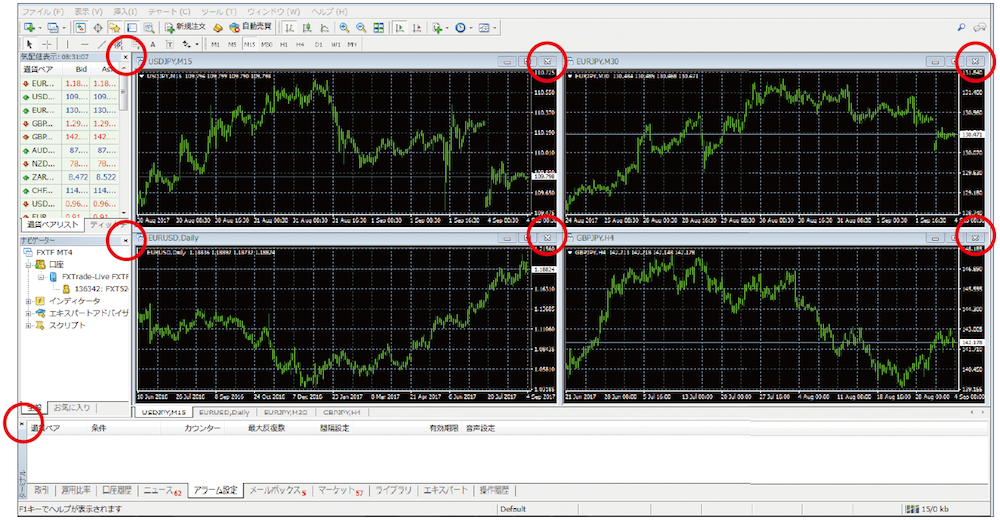
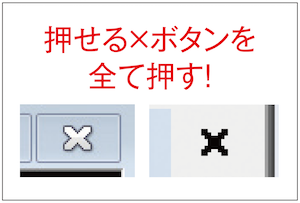
MT4を初めて起動してログインした際には、上画像のように4種類のチャートと、「気配値表示」「ナビゲーター」「ターミナル」ウインドウが開きます。まずは1枚のチャートを大きく見たい! という需要が多いでしょうから、その準備として全ての窓を閉じてみてください。
2.バーチャートをローソク足に変更する
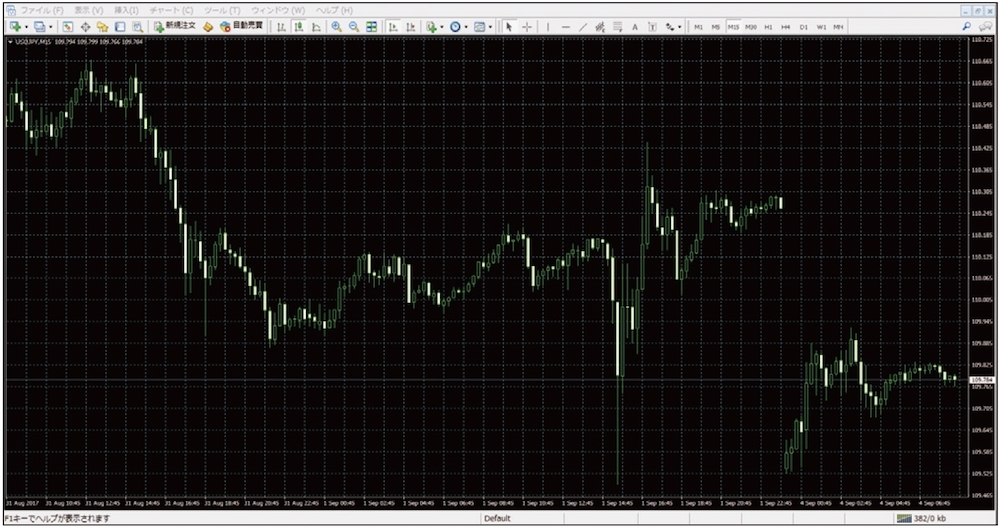
以下の「基本テクニック①|任意の通貨ペアのチャートを大きく表示する」で、任意の通貨ペアのチャートを表示し、それを見慣れたローソク足にする方法を解説します。
3.基本配色「Black on White」に設定

誌面では、黒背景のチャートは見づらいので、白背景に変更しています。こちらは「基本テクニック②|チャートの色をカスタマイズ」で解説します。
基本テクニック①|任意の通貨ペアのチャートを大きく表示する
好きな通貨ペアのチャートを開く方法
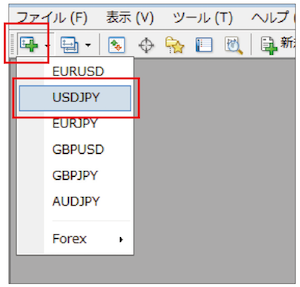
操作方法:
ツールバーの緑色の「+」ボタン→通貨ペアを選ぶ(メニューバーの「ファイル」→「新規チャート」→通貨ペアを選ぶ)。

操作方法:
ウインドウの最大化「□」ボタンを押すと、チャートが最大表示に。
見慣れたローソク足に変える方法


上に示した手順で、任意の通貨ペアのチャートを開き、バーチャート(3本値や4本値をバーで示すチャート)からローソク足に変更することができます。
このとき、表示は「H1」=1時間足です。この時間軸を変更したい場合は、上部ツールバーの「M1」(1分足)〜「MN」(月足)のアイコンをクリック。あるいは、メニューバーの「チャート」→「時間足設定」と進んでリストから選びます。
1分足〜月足までの9種類を、ワンクリックで切り替えられます。
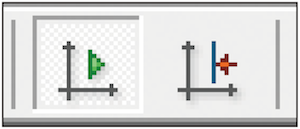
左はチャートの自動スクロールを、右はチャートの右端を表示する機能をオンオフするボタン。分析時はオフがお勧めです。
基本テクニック②|チャートの色をカスタマイズ
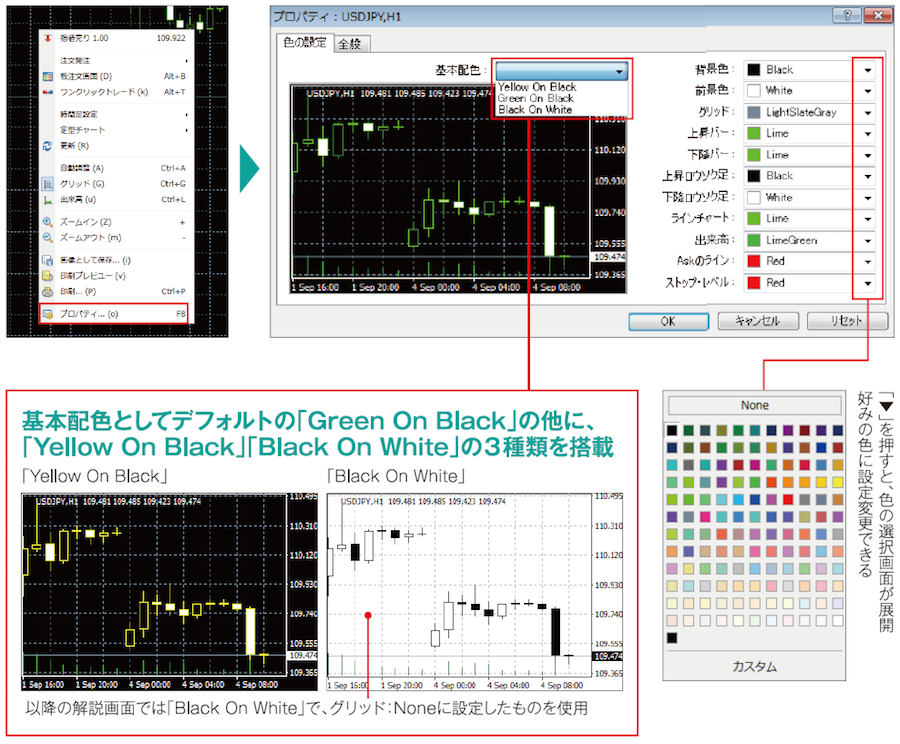
操作方法:
1.チャートの背景(何もないところ)で右クリック→「プロパティ」を選ぶ。
2.基本配色としてデフォルトの「Green On Black」の他に、「Yellow On Black」「Black On White」の3種類を搭載。
3.「▼」を押すと、色の選択画面が展開好みの色に設定変更できる。
チャートの色を変えられるのも、MT4の魅力の一つ。例えば「Black On White」の設定は、デフォルトよりも視認性が良くなるという点はもちろん、プリントアウトする際のスピードアップやインクコスト削減というメリットもあります。
この操作で作り上げたオリジナルの色の設定は、「基本テクニック⑥|オリジナルのチャート分析環境を保存する」で解説する手順により保存、そしてコピーができるようになります。あるいはその設定ファイルを他者と共有することも可能です。
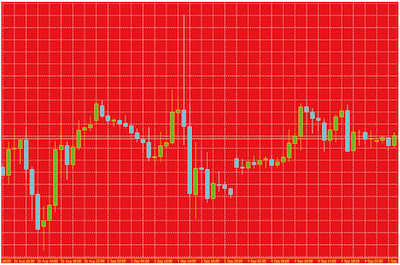
どんな色にも設定可能。ただしやり過ぎには要注意です。
基本テクニック③|複数のチャートをきれいに並べて表示
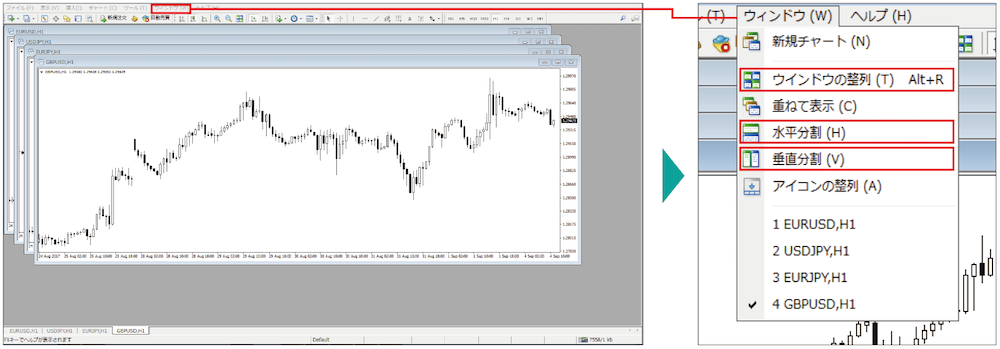
操作方法:
同時に表示したい通貨ペアを呼び出し、「ウインドウ」から整列方法を選ぶ。
「ウインドウの整列」は縦横にバランス良く整列、「水平分割」「垂直分割」は強制的に水平/垂直に並びます。
「ウインドウの整列」
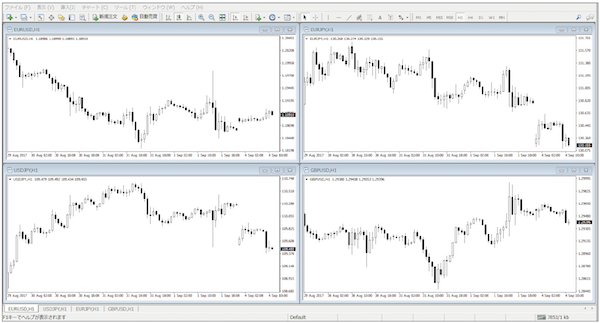
「垂直分割」
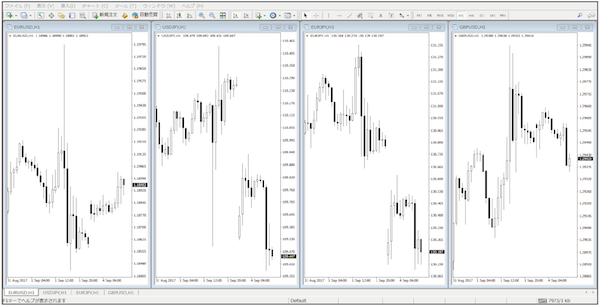
「水平分割」
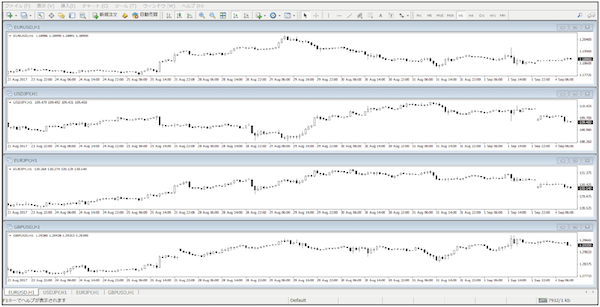
MT4を使いたいという声の中で大きな割合を占めるのが、このチャートを複数表示する機能への需要。いくつもチャートを並べてチェックできるのは、非常に便利だといえます。
チャートを並べるアイデアとしては、「複数通貨ペア+同一の時間軸」「一つの通貨ペア+異なる時間軸」などが代表的。自分が求める環境を設定できるため、チャート分析のルーティーンが実行しやすくなります。
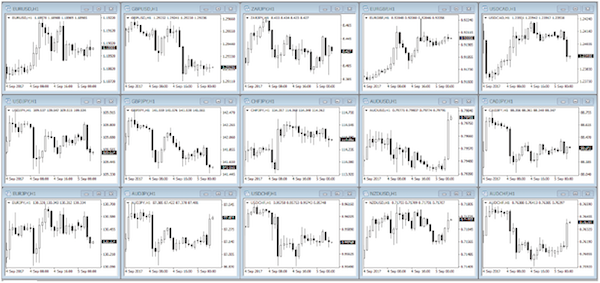
3×5=15通貨ペアを整列した例。それ以上を並べることも可能。
基本テクニック④|テクニカル指標をチャートに挿入
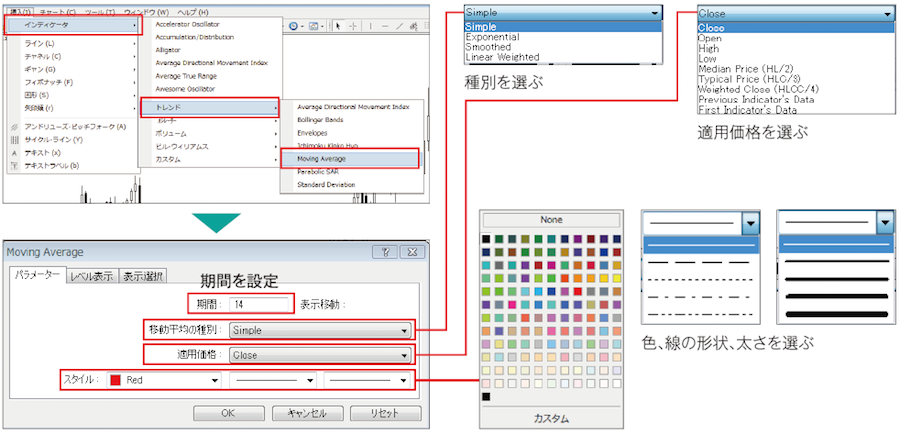
操作方法:
1.メニューバーの「挿入」→「インディケータ」から任意のテクニカルを選択。
2.移動平均線を表示する場合は…「挿入」→「インディケータ」→「トレンド」→「Moving Average 」を選びパラメーターを設定。
3.種別、適用価格、色、線の形状、太さを選ぶ
4.挿入したテクニカル指標を削除する場合は、移動平均線上で右クリック→「分析ツールを削除」。

MT4最大の魅力ともいえるのが、多彩なテクニカル指標を標準搭載しているところ。いくつもの指標をチャートに挿入することが可能で、これによりさまざまなアプローチのテクニカル分析ができ、ひいてはチャート分析の技術そのものの向上につながります。
ソフトの仕様上、テクニカル指標の名称はアルファベットですが、ネット検索をすればどれがどの指標かを知ることができます。

多くのテクニカル指標を、チャートに挿入可能。パラメーターも自在に変更できる。
基本テクニック⑤|トレンドライン、垂直線、水平線を引く
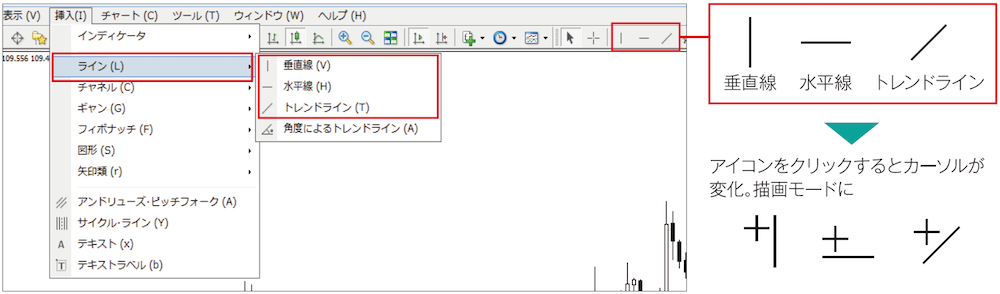
操作方法:
メニューバーの「挿入」→「ライン」から任意の線を選択(またはツールバーのアイコンをクリック)。アイコンをクリックするとカーソルが変化し描画モードに。
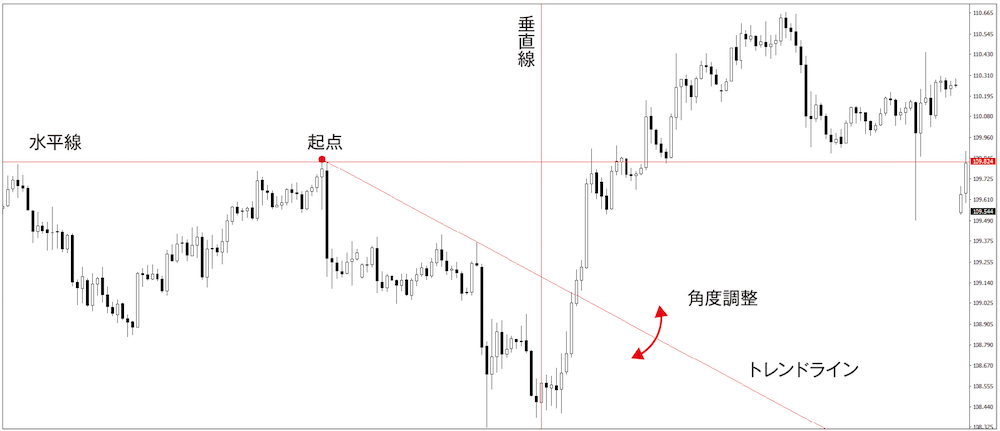
操作方法:
1.垂直線、水平線は、左クリック(ドラッグしてマウスを離した)した場所に線が引かれる。
2.トレンドラインは、左クリックで起点設定→ドラッグで角度調整、マウスを離すと線が引かれる。
タテ、ヨコ、ナナメのラインは、上記の手順により引くことができます。このライン上でダブルクリックすると、端に四角が出現。こうなるといわばロック解除の状態で、ラインの移動や削除が可能となります。
これらのラインは、時間軸を切り替えても表示されます。日足での重要ラインは赤い太線、1時間足での重要ラインは青い細線…といったルールでラインを差別化して管理するアイデアも有効です。
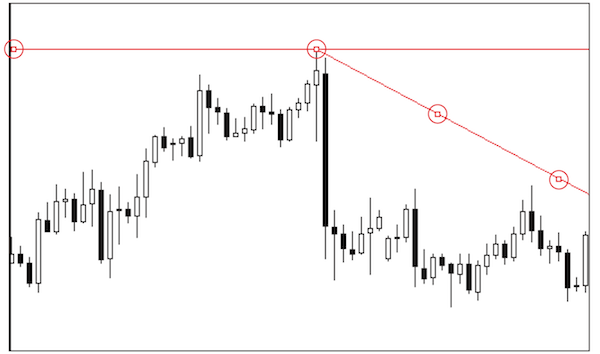
ラインを削除したい場合は、四角が出たライン上で右クリック→「削除」。
基本テクニック⑥|オリジナルのチャート分析環境を保存する
テクニカル指標やチャートの色設定などを保存する方法
操作方法:
1.チャート上で右クリック→「定型チャート」→「定型として保存」と進める。
2.名前を付けて保存すると、それ以降は定型チャート欄にそのテンプレートがリストアップされる。
チャートの組み合わせの設定を保存する方法
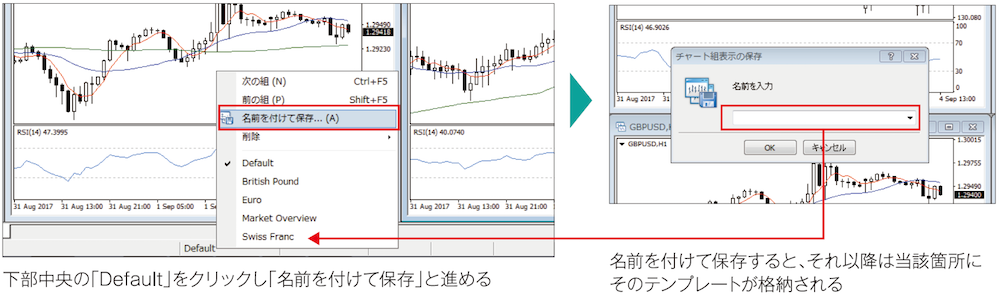
操作方法:
1.下部中央の「Default」をクリックし「名前を付けて保存」と進める。
2.名前を付けて保存すると、それ以降は当該箇所にそのテンプレートが格納される。
チャートの色を変え、テクニカル指標を挿入したら、その設定を保存しましょう。そうすることで、その設定を他のウインドウ(チャート)に反映することができます。また、チャートの整列についてもその設定を保存し、他の「組」(ウェブブラウザのタブに近い存在)へ反映することもできます。
この両者を使いこなすことで、ユーザーの求める分析環境が整います。環境構築する作業を楽しみながら、もろもろの設定をしてみてください。
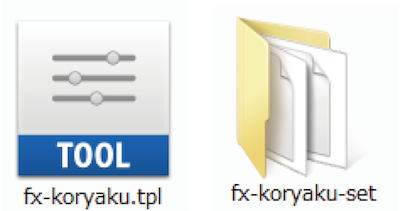
左はチャートのテンプレート設定ファイル。右は組設定のフォルダ(中に表示通貨ペアのファイルを格納)。
\GogoJungleで売れ筋投資商品を探そう!/
基本テクニック⑦|カスタムインジケーターを使用する
カスタムインジケーターをインストールする方法
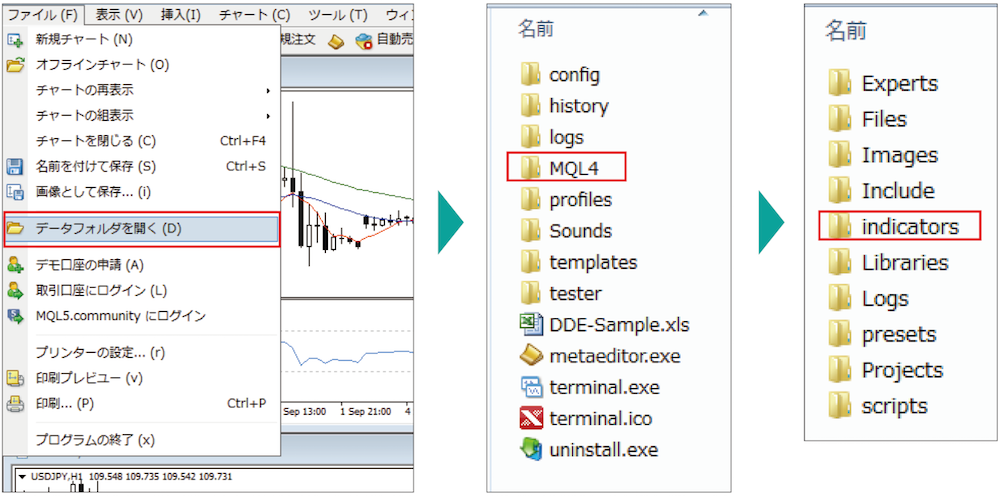
操作方法:
1.メニューバーの「ファイル」→「データーフォルダを開く」→規定フォルダへ入れてインストール。
2.「MQL4」→「indicators」にカスタムインジケーターのファイルを入れ、MT4を再起動。
インストールしたカスタムインジケーターをチャートに挿入する方法
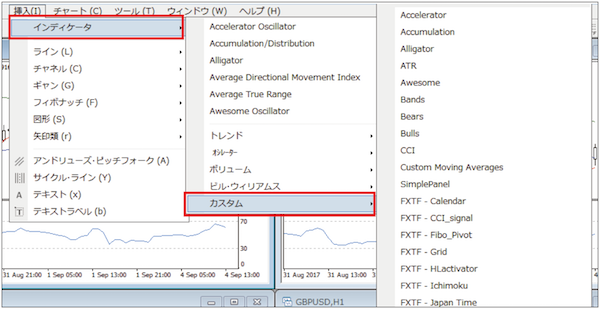
操作方法:
メニューバーの「挿入」→「インディケータ」→「カスタム」から当該ファイルを選択。

操作方法:
「ナビゲーター」の「インディケータ」欄から当該ファイルをチャートにドラッグアンドドロップ。
MT4が人気の理由は、ユーザーが独自のインジケーターを自作して使用できるという拡張性の高さにあります。何もユーザー自身が自作する必要はなく、世界中のユーザーがカスタムインジケーターを製作し、シェアするという文化が成り立っているのです。いわば、あなたが欲しいものは世界の誰かが既に作っているといった状態ともいえます。
そんなカスタムインジケーターは、ネット検索で容易に探すことが可能。そして上記手順にて、MT4へ導入することができます。

「これからFXを始めよう」と思ったとき、意外と悩んでしまうのがFX会社、取引口座選びではないでしょうか? でも大丈夫。ご安心ください。先輩トレーダー達も最初は初心者。みんなが同じ悩みを通ってきているんです。
10年以上にわたってFX月刊誌を出版してきた老舗FXメディア「FX攻略.com」編集部が、FX用語を知らない人でもわかるようにFX会社、取引口座のポイントを解説しました!
取り上げているFX会社は、金融商品取引業の登録をしている国内FX業者です。口座開設は基本的に無料ですので、まずは気になったところで2〜3つ口座開設してみて、実際に比べてみてはいかがでしょうか。
\FX会社によって違うところをチェック/
| スプレッド | FX取引における取引コスト。狭いほうが望ましい。 |
|---|---|
| 約定力 | 狙った価格で注文が通りやすいかどうか。 |
| スワップポイント | 高水準かどうか。高金利通貨の取り扱いの数。 |
| 取引単位 | 少額取引ができるかどうか。運用資金が少ないなら要チェック。 |
| 取引ツール | 提供されるPC・スマホ取引ツールの使いやすさ。MT4ができるかどうか。オリジナルの分析ツールの有無。 |
| シストレ・自動売買 | 裁量取引とは別に自動売買のサービスがあるかどうか。 |
| サポート体制 | サポート内容や対応可能時間の違いをチェック。 |
| 教育コンテンツ | 配信されるマーケット情報や投資家向けコンテンツの有無。 |
| キャンペーン | 新規口座開設時や口座利用者向け各種キャンペーンの内容。 |
![FX攻略.com[公式]FX初心者入門と為替情報が満載!](https://fx-koryaku.com/wp-content/uploads/2021/02/logo-white-big-1.png)


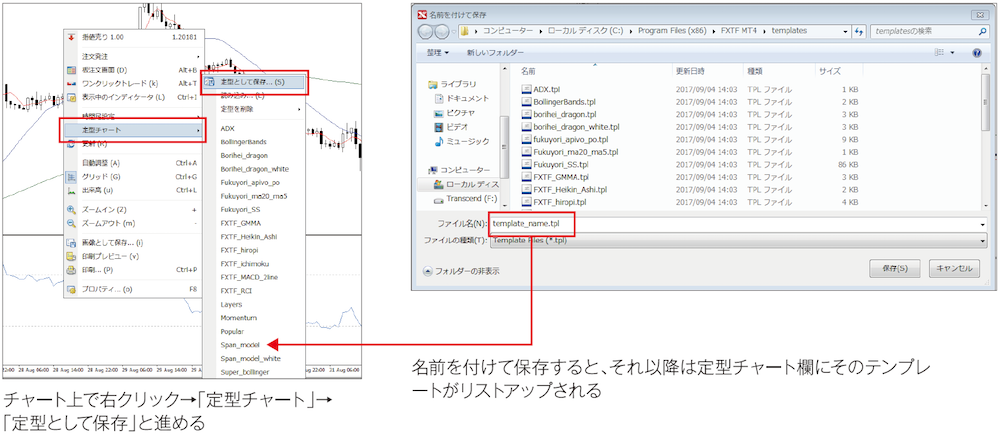
 \新刊/『岡ちゃんマン流FXトレードのすすめ』 Kindleストアで好評発売中!!
\新刊/『岡ちゃんマン流FXトレードのすすめ』 Kindleストアで好評発売中!!

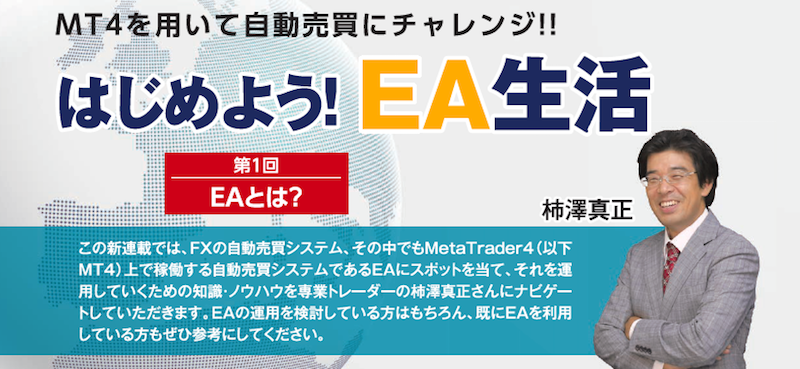


![【誰でも分かる買い合図】仕事や家事で忙しい人でも無理なく取り組めるのが◎ 兼業FXトレーダーにお勧めのトレンドフォロー型デイトレ[のぶし]](https://fx-koryaku.com/wp-content/uploads/2020/06/nobushi-201905-1.png)
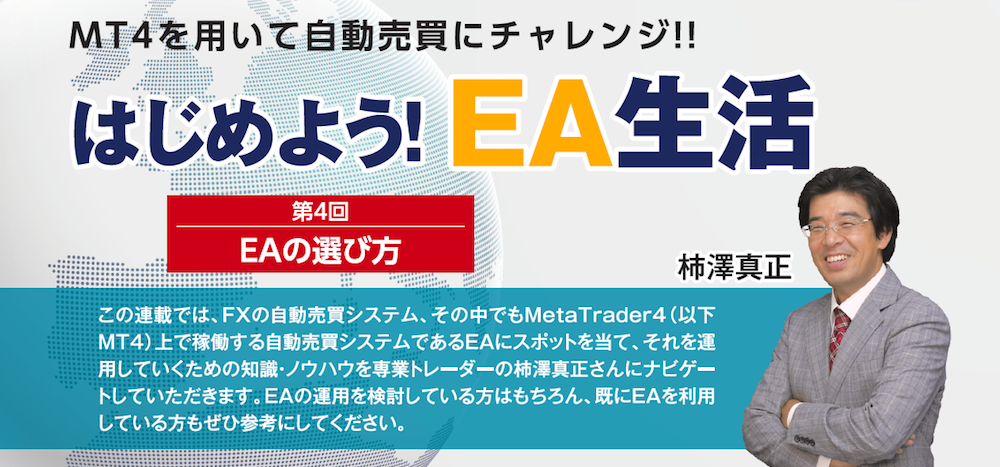

 \世界一やさしい自動売買シストレ作成ソフト/
\世界一やさしい自動売買シストレ作成ソフト/ \新刊/岡ちゃんマン流FXトレードのすすめ
\新刊/岡ちゃんマン流FXトレードのすすめ